Vous êtes sur le site Web historique de la documentation de 4D. Les documentations sont progressivement déplacées vers developer.4d.com
- 4D Write Pro
-
- 4D Write Pro - Langage
-
-
 A propos des objets 4D Write Pro
A propos des objets 4D Write Pro
-
 Utiliser les commandes du thème Objets (Formulaires)
Utiliser les commandes du thème Objets (Formulaires)
-
 Utiliser les commandes du thème Texte multistyle
Utiliser les commandes du thème Texte multistyle
-
 Accéder au contenu des documents par programmation
Accéder au contenu des documents par programmation
-
 Constantes 4D Write Pro
Constantes 4D Write Pro
-
 WP Add picture
WP Add picture
-
 WP Bookmark range
WP Bookmark range
-
 WP COMPUTE FORMULAS
WP COMPUTE FORMULAS
-
 WP DELETE BOOKMARK
WP DELETE BOOKMARK
-
 WP DELETE FOOTER
WP DELETE FOOTER
-
 WP DELETE HEADER
WP DELETE HEADER
-
 WP DELETE PICTURE
WP DELETE PICTURE
-
 WP DELETE SECTIONNew
WP DELETE SECTIONNew
-
 WP DELETE STYLE SHEET
WP DELETE STYLE SHEET
-
 WP DELETE SUBSECTION
WP DELETE SUBSECTION
-
 WP DELETE TEXT BOX
WP DELETE TEXT BOX
-
 WP EXPORT DOCUMENT
WP EXPORT DOCUMENT
-
 WP EXPORT VARIABLE
WP EXPORT VARIABLE
-
 WP Find all
WP Find all
-
 WP Find next
WP Find next
-
 WP Find previous
WP Find previous
-
 WP FREEZE FORMULAS
WP FREEZE FORMULAS
-
 WP GET ATTRIBUTES
WP GET ATTRIBUTES
-
 WP Get body
WP Get body
-
 WP GET BOOKMARKS
WP GET BOOKMARKS
-
 WP Get breaks
WP Get breaks
-
 WP Get data context
WP Get data context
-
 WP Get element by ID
WP Get element by ID
-
 WP Get elements
WP Get elements
-
 WP Get footer
WP Get footer
-
 WP Get formulas
WP Get formulas
-
 WP Get frame
WP Get frame
-
 WP Get header
WP Get header
-
 WP Get links
WP Get links
-
 WP Get page count
WP Get page count
-
 WP Get position
WP Get position
-
 WP Get section
WP Get section
-
 WP Get sections
WP Get sections
-
 WP Get style sheet
WP Get style sheet
-
 WP Get style sheets
WP Get style sheets
-
 WP Get subsection
WP Get subsection
-
 WP Get text
WP Get text
-
 WP Get view properties
WP Get view properties
-
 WP Import document
WP Import document
-
 WP IMPORT STYLE SHEETS
WP IMPORT STYLE SHEETS
-
 WP INSERT BREAK
WP INSERT BREAK
-
 WP INSERT DOCUMENT
WP INSERT DOCUMENT
-
 WP INSERT FORMULA
WP INSERT FORMULA
-
 WP INSERT PICTURE
WP INSERT PICTURE
-
 WP Insert table
WP Insert table
-
 WP Is font style supported
WP Is font style supported
-
 WP New
WP New
-
 WP NEW BOOKMARK
WP NEW BOOKMARK
-
 WP New footer
WP New footer
-
 WP New header
WP New header
-
 WP New style sheet
WP New style sheet
-
 WP New subsection
WP New subsection
-
 WP New text box
WP New text box
-
 WP Paragraph range
WP Paragraph range
-
 WP Picture range
WP Picture range
-
 WP PRINT
WP PRINT
-
 WP RESET ATTRIBUTES
WP RESET ATTRIBUTES
-
 WP SELECT
WP SELECT
-
 WP Selection range
WP Selection range
-
 WP SET ATTRIBUTES
WP SET ATTRIBUTES
-
 WP SET DATA CONTEXT
WP SET DATA CONTEXT
-
 WP SET FRAME
WP SET FRAME
-
 WP SET LINK
WP SET LINK
-
 WP SET TEXT
WP SET TEXT
-
 WP SET VIEW PROPERTIESMod
WP SET VIEW PROPERTIESMod
-
 WP Table append row
WP Table append row
-
 WP TABLE DELETE COLUMNS
WP TABLE DELETE COLUMNS
-
 WP TABLE DELETE ROWS
WP TABLE DELETE ROWS
-
 WP Table get cells
WP Table get cells
-
 WP Table get columns
WP Table get columns
-
 WP Table get rows
WP Table get rows
-
 WP Table insert columns
WP Table insert columns
-
 WP Table insert rows
WP Table insert rows
-
 WP TABLE MERGE CELLS
WP TABLE MERGE CELLS
-
 WP Table range
WP Table range
-
 WP TABLE SPLIT CELLS
WP TABLE SPLIT CELLS
-
 WP Text range
WP Text range
-
 WP USE PAGE SETUP
WP USE PAGE SETUP
-
 Attributs 4D Write Pro
Attributs 4D Write Pro
-
 WP Add picture
WP Add picture
| WP Add picture ( wpDoc {; image} ) -> Résultat | ||||||||
| Paramètre | Type | Description | ||||||
| wpDoc | Objet |

|
Document 4D Write Pro | |||||
| image | Image, Texte |

|
Image ou chemin d'accès de l'image | |||||
| Résultat | Objet |

|
Objet référençant l'image | |||||
La commande WP Add picture ancre image à un emplacement fixe dans wpDoc et retourne sa référence. La référence retournée peut alors être passée à la commande WP SET ATTRIBUTES pour déplacer image à n'importe quel endroit dans wpDoc (page, section, en-tête, pied, etc.) avec une couche définie, taille, etc.
Dans wpDoc, passez le nom de l'objet document 4D Write Pro.
Dans le paramètre optionnel image, vous pouvez passer :
- soit une image 4D,
- ou une chaîne contenant un chemin d'accès à un fichier image stocké sur le disque, exprimé en utilisant la syntaxe système.
Vous pouvez passer soit le chemin d'accès complet, ou le chemin relatif au fichier de structure. Vous pouvez aussi passer un nom de fichier, dans ce cas, le fichier doit se trouver à côté du fichier de structure de la base. Si vous passez un nom de fichier, vous devez indiquer son extension.
Note : Tous les formats d'image supportés par 4D peuvent être utilisés (voir la section Introduction aux images ). Vous pouvez obtenir la liste des formats image disponibles en utilisant la commande PICTURE CODEC LIST. Si l'image encapsule plusieurs formats (codecs), 4D Write Pro garde seulement un format pour l'affichage et un format pour l'impression (s'ils sont différents) dans le document ; les "meilleurs" formats sont automatiquement sélectionnés.
- Si le paramètre image est omis, vous obtenez une référence d'image valide et une image vide est ajoutée. Ce principe vous permet d'appeler par la suite la commande WP SET ATTRIBUTES avec le sélecteur wk image expression afin d'utiliser une expression 4D pour remplir l'image. Si l'expression ne peut pas être évaluée ou ne retourne pas une image 4D valide, une image vide (cadre noir par défaut) est affichée.
Par défaut, l'image ajoutée est :
- intégrée derrière le texte,
- affichée dans le coin supérieur gauche du papier,
- affichée sur toutes les pages.
L'emplacement, la couche (en ligne, devant/derrière le texte), la visibilité, et toutes les propriétés de image peuvent être modifiées à l'aide de la commande WP SET ATTRIBUTES, ou via des actions standard (voir Utiliser les actions standard 4D Write Pro).
Note : La commande WP Selection range retourne un objet référence image si une image ancrée est sélectionnée, et un objet plage si une image en ligne est sélectionnée. Vous pouvez vérifier si l'objet sélectionné est un objet image avec l'attribut wk type. Si sa valeur = 2, alors c'est un objet image, sinon c'est un objet plage (valeur = 0).
Vous souhaitez ajouter une image avec les paramètrages par défaut, en utilisant un chemin d'accès.
C_OBJECT($obPict)
$obPict:=WP Add picture(myDoc;"C:\\Users\\John.Doe\\Pictures\\Sunrise.jpg")Le résultat est :
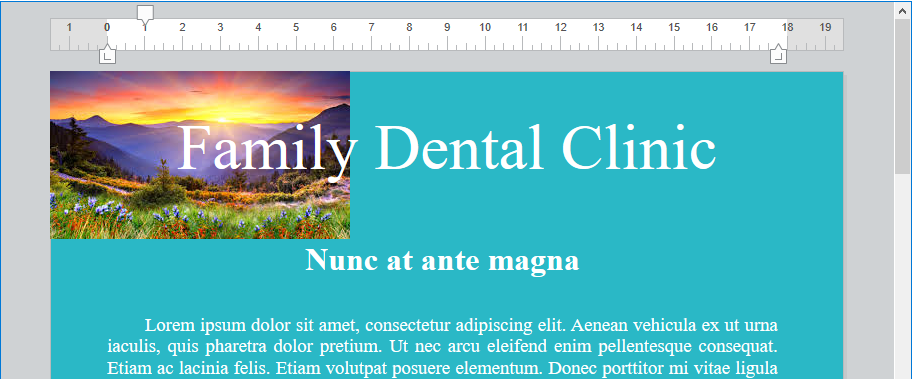
Vous voulez ajouter une image retaillée, centrée et ancrée au papier :
C_OBJECT($obImage)
$obImage:=WP Add picture(myDoc;"C:\\Users\\John.Doe\\Pictures\\Saved Pictures\\Sunrise.jpg")
WP SET ATTRIBUTES($obImage;wk anchor origin;wk header box)
WP SET ATTRIBUTES($obImage;wk anchor horizontal align;wk center)
WP SET ATTRIBUTES($obImage;wk anchor vertical align;wk center)
WP SET ATTRIBUTES($obImage;wk width;"650px";wk height;"120px")Le résultat est :
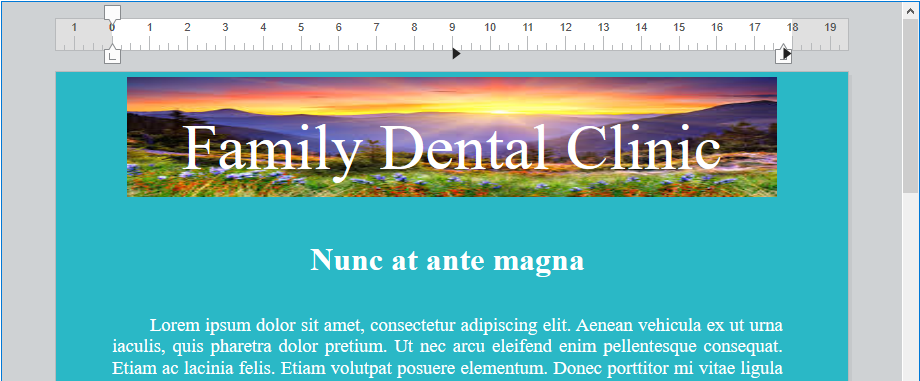
Vous souhaitez utiliser une expression de type champ pour ajouter une image ancrée dans un document affichant du texte provenant de la base de données :
QUERY([Flowers];[Flowers]Common_Name="tulip")
WP SET TEXT(myDoc;[Flowers]Description;wk append) //insertion du texte
C_OBJECT($obImage)
$obImage:=WP Add picture(myDoc)
WP SET ATTRIBUTES($obImage;wk image formula;Formula([Flowers]Image))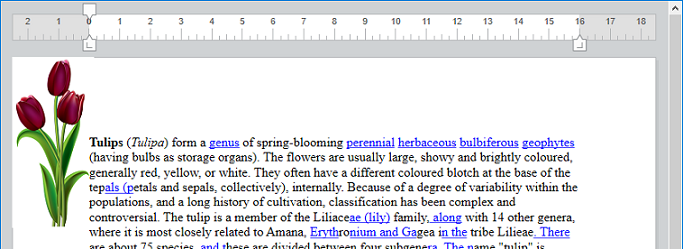
Download HDI database
Manipuler des images
WP DELETE PICTURE
WP Picture range
Produit : 4D
Thème : 4D Write Pro - Langage
Numéro :
1536
Créé : 4D v16 R6
4D Write Pro ( 4D v20 R7)










